Πώς να δημιουργήσετε τη δική σας προφύλαξη οθόνης με τη Συλλογή φωτογραφιών των Windows
Πρόσφατα έψαξα για καλές και δωρεάν προφυλάξεις οθόνης. Αυτό που βρήκα ήταν αρκετά ενοχλητικό. Οι δωρεάν προφυλάξεις οθόνης φαίνεται να είναι ένα αγαπημένο σύστημα παράδοσης για κακόβουλο λογισμικό περισσότερο από οτιδήποτε άλλο. Ωστόσο, δεν έχουν χαθεί όλα. Εάν θέλετε μια πραγματικά καλή, δωρεάν προφύλαξη οθόνης, δεν χρειάζεται να κοιτάξετε μακρύτερα από τα περιεχόμενα του δικού σας σκληρού δίσκου. Οι περισσότεροι από εμάς έχουμε υπέροχες φωτογραφίες και γραφικά που θα λειτουργήσουν τέλεια, και η Συλλογή φωτογραφιών των Windows(Windows Photo Gallery) διευκολύνει τη μετατροπή τους στην καλύτερη προφύλαξη οθόνης ποτέ. Ας δούμε πώς γίνεται.
Πώς να ανοίξετε τις ρυθμίσεις της προφύλαξης οθόνης(Screen Saver Settings)
Πρώτα(First) απ 'όλα, θα χρειαστεί να ανοίξετε τις ρυθμίσεις προφύλαξης οθόνης των Windows . Κάντε δεξί κλικ ή πατήστε παρατεταμένα στην επιφάνεια εργασίας(Desktop) και επιλέξτε Εξατομίκευση(Personalize) . Εδώ χρησιμοποιώ στιγμιότυπα οθόνης των Windows 7 . (Windows 7)Τα Windows 8 φαίνονται σχεδόν πανομοιότυπα.

Από το παράθυρο Εξατομίκευση(Personalization) , κάντε κλικ ή πατήστε στο εικονίδιο Προφύλαξη οθόνης κάτω δεξιά.(Screen Saver)
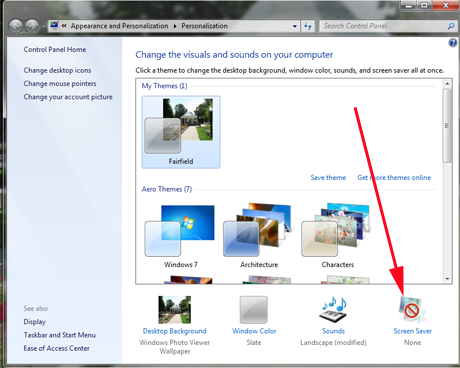
Αυτό ανοίγει το παράθυρο Ρυθμίσεις προφύλαξης οθόνης(Screen Saver Settings) , όπως θα περίμενε κανείς. Ένας άλλος τρόπος για να το ανοίξετε, είναι να ακολουθήσετε αυτή τη διαδρομή: "Control Panel -> Appearance and Personalization -> Change screen saver" .
Θα δείξει εάν έχετε ήδη επιλέξει μια προφύλαξη οθόνης ή θα εμφανίσει Κανένα(None) εάν δεν το έχετε επιλέξει.

Κάντε κλικ(Click) ή πατήστε στο κάτω βέλος δίπλα στο όνομα της προφύλαξης οθόνης και θα δείτε μια λίστα επιλογών.
Πώς να δημιουργήσετε τη δική σας προφύλαξη οθόνης
Στο παράθυρο Ρυθμίσεις προφύλαξης οθόνης(Screen Saver Settings) , επιλέξτε Συλλογή φωτογραφιών(Photo Gallery) .
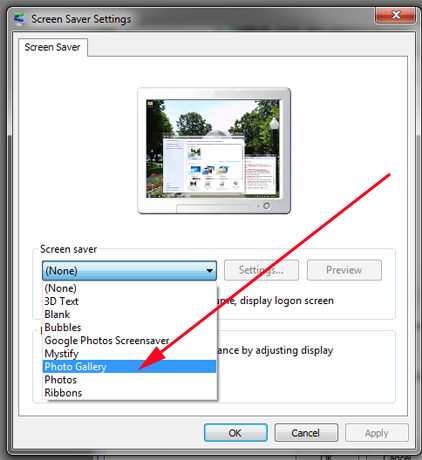
Μετά από ένα ή δύο δευτερόλεπτα, τα Windows αποδέχονται αυτήν την επιλογή. Κάντε κλικ(Click) ή πατήστε στις Ρυθμίσεις(Settings) .

Το επόμενο παράθυρο θα σας επιτρέψει να επιλέξετε ποιες φωτογραφίες θέλετε να χρησιμοποιήσετε από τη Συλλογή φωτογραφιών(Photo Gallery) . Μπορείτε να επιλέξετε να εμφανίζονται όλες οι φωτογραφίες σας ή να επιλέξετε ένα άλμπουμ για εμφάνιση. Δεδομένου ότι οι περισσότεροι από εμάς έχουμε τεράστιες συλλογές εικόνων, από τις οποίες δεν είναι όλες καλές προφυλάξεις οθόνης, είναι καλή ιδέα να χρησιμοποιήσετε ένα μικρό υποσύνολο αυτού που έχετε. Μπορείτε να φιλτράρετε τις εικόνες σας με βάση τις ετικέτες τους ή με τις αξιολογήσεις τους (αν έχετε επιλέξει να βαθμολογήσετε τις εικόνες σας) και μπορείτε να πείτε στη Συλλογή φωτογραφιών(Photo Gallery) να μην εμφανίζει εικόνες με ένα συγκεκριμένο σύνολο ετικετών. Θα φτάσω σε αυτό σε μια στιγμή. Προς το παρόν, ακολουθήστε την απλή προσέγγιση και επιλέξτε ένα από τα άλμπουμ Photo Gallery σας. (Photo Gallery)Εδώ επέλεξα ένα άλμπουμ γεμάτο φωτογραφίες από το ταξίδι μας στο Grand Canyon .

Τώρα, κάντε κλικ ή πατήστε στο Use this theme . Αυτό θα σας επιτρέψει να αποφασίσετε πώς θα εμφανίζονται οι εικόνες στην οθόνη σας όταν λειτουργούν ως προφύλαξη οθόνης. Αυτό είναι το τυπικό σύνολο στοιχείων ελέγχου οθόνης για προφύλαξη οθόνης των Windows .
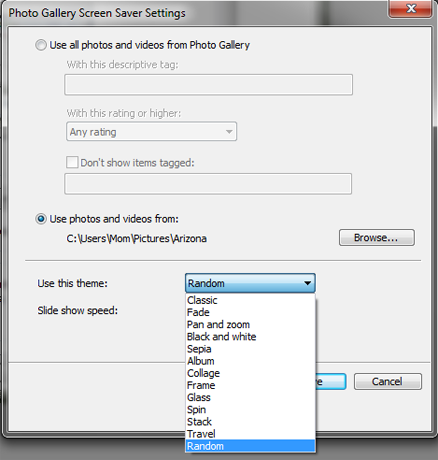
Το καλύτερο που μπορείτε να κάνετε με αυτό είναι να κάνετε κλικ ή να πατήσετε το καθένα με τη σειρά του, ώστε να μπορείτε να δείτε πώς φαίνονται στη δράση. Αφού αποθηκεύσετε(Save) τις ρυθμίσεις που έχετε κάνει, μπορείτε είτε να παρακολουθήσετε μια προεπισκόπηση της προφύλαξης οθόνης στη μικρή οθόνη του παραθύρου είτε να κάνετε κλικ ή να πατήσετε Προεπισκόπηση(Preview) εάν θέλετε να την δείτε σε πλήρη οθόνη.

Η προεπισκόπηση(Preview) μπορεί να διαρκέσει σταθερά, γιατί αν μετακινήσετε το ποντίκι σας έστω και ελαφρώς αφού κάνετε κλικ, θα ακυρωθεί η προεπισκόπηση.
Πώς να χρησιμοποιήσετε ετικέτες(Tags) για να εξατομικεύσετε την προφύλαξη οθόνης σας(Screen Saver)
Εάν έχετε προσθέσει ετικέτες στη Συλλογή φωτογραφιών των Windows(Windows Photo Gallery) , μπορείτε να ρυθμίσετε την προφύλαξη οθόνης ώστε να χρησιμοποιεί μόνο τις φωτογραφίες που φέρουν τις ετικέτες που καθορίζετε. Ακολουθεί το πρόσφατο μάθημά μας που εξηγεί πώς να προσθέτετε ετικέτες σε άτομα στη Συλλογή φωτογραφιών(Photo Gallery) : Πώς να προσθέτετε ετικέτες σε άτομα στις Φωτογραφίες με τη Συλλογή φωτογραφιών των Windows(How to Tag People in Photos with Windows Photo Gallery) . Η προσθήκη γεωγραφικών ετικετών(Geotags) ή περιγραφικών ετικετών(Descriptive tags) λειτουργεί ακριβώς με τον ίδιο τρόπο.
Διαπίστωσα ότι όταν η Προφύλαξη οθόνης(Screen Saver) λέει Χρησιμοποιήστε περιγραφικές ετικέτες(Use descriptive tags) , αυτό ακριβώς σημαίνει. Πρέπει να χρησιμοποιήσετε τη λειτουργία Περιγραφικές ετικέτες(Descriptive tags) στη Συλλογή φωτογραφιών(Photo Gallery) για να τοποθετήσετε μια περιγραφική ετικέτα στις φωτογραφίες σας, διαφορετικά η Προφύλαξη οθόνης(Screen Saver) δεν μπορεί να τις βρει.

Ευτυχώς, είναι πολύ εύκολο να επιλέξετε όλες τις φωτογραφίες σε ένα άλμπουμ: κάντε κλικ ή πατήστε σε οποιαδήποτε εικόνα και μετά πατήστε Ctrl + A για να επιλέξετε όλες τις εικόνες. Στη συνέχεια, κάντε κλικ ή πατήστε Προσθήκη περιγραφικών ετικετών(Add descriptive tags) και βάλτε ό,τι θέλετε. Έχω επισημάνει όλες αυτές τις φωτογραφίες ως Grand Canyon .

Και τώρα μπορώ να πω στην προφύλαξη οθόνης να χρησιμοποιήσει τις εικόνες μου στη Συλλογή(Photo Gallery) φωτογραφιών του Γκραντ Κάνυον.
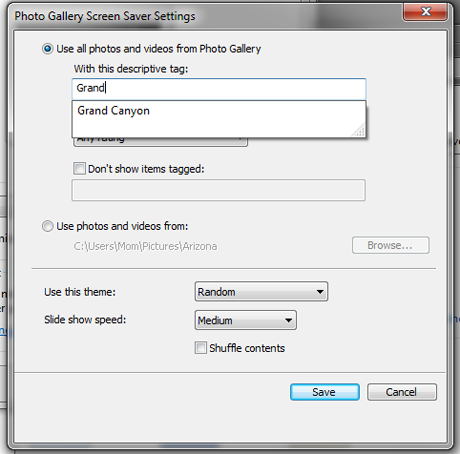
ΣΗΜΕΙΩΣΗ:(NOTE:) Εάν έχετε μια πολύ παλιά ή/και πολύ περιορισμένη κάρτα βίντεο, ενδέχεται να λάβετε ένα μήνυμα που να λέει ότι η κάρτα γραφικών σας δεν μπορεί να παίξει θέματα. Εάν συμβεί αυτό, μπορείτε να ελέγξετε αυτό το άρθρο για μια λύση: Μήνυμα "Η κάρτα βίντεο αυτού του υπολογιστή δεν μπορεί να παίξει θέματα" στο παράθυρο διαλόγου ρυθμίσεων της προφύλαξης οθόνης WLPG("This Computer's Video Card Can't Play Themes" Message in WLPG Screensaver Settings Dialog) .
συμπέρασμα
Αν σας αρέσουν οι προφυλάξεις οθόνης και δεν θέλετε να ξοδέψετε χρήματα αγοράζοντας ένα εμπορικό και δεν θέλετε να θέσετε το σύστημά σας σε κίνδυνο με μια "προφύλαξη οθόνης" που δεν είναι παρά ένα σύστημα παράδοσης για κακόβουλο λογισμικό, η δημιουργία του δικού σας είναι ο καλύτερος τρόπος. . Έχουμε πολλές εξαιρετικές κριτικές για το λογισμικό ασφαλείας, αλλά θα ήταν ακόμα καλύτερα να μην πιέσετε την τύχη σας. 🙂
Η Συλλογή φωτογραφιών των Windows(Windows Photo Gallery) συνδέεται άψογα με την εφαρμογή Screen Saver των Windows (εκτός από μια μικρή ιδιορρυθμία σχετικά με τις περιγραφικές ετικέτες) και θα μπορείτε να δημιουργήσετε τη δική σας προσαρμοσμένη προφύλαξη οθόνης σε λίγα μόνο λεπτά. Σίγουρα καλύτερο από την ιδέα κάποιου άλλου για το διάστημα ή των υπερήρωων κινουμένων σχεδίων ή των κινούμενων γραφικών που περιμένουν να φάνε τον σκληρό σας δίσκο για μεσημεριανό γεύμα.
Έχετε δημιουργήσει τη δική σας προφύλαξη οθόνης; Ποια(Which) από τις παραλλαγές σας άρεσε περισσότερο; Παρακαλούμε(Please) ενημερώστε μας στα σχόλια.
Related posts
Η θέση των ταπετσαριών των Windows 10 για την επιφάνεια εργασίας και την οθόνη κλειδώματος
Πώς να ανοίξετε την επικάλυψη Xbox; Ποια είναι η συντόμευση του Xbox Game Bar;
Πώς να απενεργοποιήσετε την επικάλυψη λογισμικού Radeon (ALT+R) -
Πώς να καρφιτσώσετε παιχνίδια Steam για να ξεκινήσετε στα Windows 10 -
Πώς να αλλάξετε τη γλώσσα στο Netflix (7 τρόποι)
Επιδιόρθωση προβλήματος: Πώς μπορώ να σταματήσω το άνοιγμα του Spotify κατά την εκκίνηση των Windows;
Πώς να αποκτήσετε καθημερινά δωρεάν wallpapers για Android από την Google
2 τρόποι για να αφαιρέσετε το εικονίδιο People από τη γραμμή εργασιών στα Windows 10 -
Παρουσίαση των Windows 8.1: Αλλαγή της ταπετσαρίας και των χρωμάτων της οθόνης έναρξης
5 τρόποι για να κάνετε διπλό κλικ με ένα μόνο κλικ στα Windows
Πώς να αλλάξετε το θέμα των Windows 11 -
Πώς να προσθέσετε ετικέτες σε άτομα στις φωτογραφίες με τη Συλλογή φωτογραφιών των Windows
Πώς να αποκαλύψετε τα κρυφά τοπικά θέματα στα Windows 7
Πώς να βαθμολογήσετε και να επισημάνετε εικόνες στη Συλλογή φωτογραφιών των Windows
Πώς να αλλάξετε το φόντο στα Windows 11: 6 τρόποι -
Τι νέο υπάρχει σχετικά με τα θέματα των Windows 8; Γιατί δεν λειτουργούν στα Windows 7;
Πώς να δημιουργήσετε πανοραμικές εικόνες με τη Συλλογή φωτογραφιών των Windows
4 τρόποι για να αλλάξετε την ταπετσαρία της επιφάνειας εργασίας στα Windows 10
Τι είναι η προφύλαξη οθόνης και πρέπει να τη χρησιμοποιήσετε;
Πώς να κάνετε διαφανή το PowerShell και τη Γραμμή εντολών
